如何为日本云服务器设置流量预算与警报?
- 来源:纵横数据
- 作者:中横科技
- 时间:2025/3/14 16:11:10
- 类别:新闻资讯
如何为日本云服务器设置流量预算与警报?
为日本云服务器设置流量预算和警报,可以通过以下几个步骤来实现,这样你就能及时监控流量使用情况,避免超出预算:
1. 选择合适的云平台
不同的云平台提供了不同的流量管理工具。以常见的云平台为例,AWS、Azure、Google Cloud等都支持流量监控和预算设置。
2. 设置预算
在云平台上,可以设置预算并根据预算阈值来进行告警。以下是常见平台的设置方法:
AWS(Amazon Web Services)
创建预算:
登录到AWS管理控制台,进入 Billing and Cost Management(账单与成本管理)。
点击 Budgets(预算),然后选择 Create budget(创建预算)。
选择 Cost Budget(费用预算)或 Usage Budget(使用量预算),如果你主要关注流量,可以选择基于流量的预算(如数据传输量)。
设置预算金额,定义预算周期(例如:月度、季度等),并选择“Data Transfer”或其他相关流量项作为预算的基础。
设置警报:
在创建预算时,可以设置预算警报。设置警报时,输入你希望收到通知的阈值,例如预算使用超过 80%、90% 和 100% 时接收邮件通知。
AWS 提供通过 Amazon SNS(简单通知服务)来发送邮件、短信等多种通知方式。
Azure
创建预算:
登录到 Azure Portal,选择 Cost Management + Billing(成本管理与账单)。
在 Budgets(预算)标签下,选择 Add(添加)来创建新预算。
设置预算周期、预算金额以及要监控的资源类型。如果你关注的是流量,可以选择 Data Transfer 或 Networking 作为预算对象。
设置警报:
设置警报规则,在预算超过设定阈值时通过电子邮件通知你。Azure 支持 50%、75%、90%、100% 等不同级别的警报通知。
Google Cloud
创建预算:
登录到 Google Cloud Console,进入 Billing(账单)部分。
在 Budgets and alerts(预算和警报)下,选择 Create budget(创建预算)。
选择预算类型(例如 Network Egress),设置预算金额和时间周期。
设置警报:
设置警报阈值,可以选择不同的警报级别(例如:当流量使用量超过 80%、90%、100% 时接收通知)。
Google Cloud 允许通过电子邮件、Slack 或其他通知方式进行警报推送。
3. 流量监控与警报
在设置预算时,你可以进一步指定预算的类别,比如数据传输(Data Transfer)、出站流量(Egress Traffic)等,确保监控到流量的实际使用情况。
设置流量警报时,可以选择不同的阈值,例如:
80% 警报:当流量接近预算的 80% 时触发警报,提醒你注意。
90% 警报:流量达到预算的 90%,应考虑优化流量或增加预算。
100% 警报:当流量超出预算时,触发紧急警报,并考虑采取进一步的措施,如限制某些流量或增加预算。
4. 使用流量分析工具
各大云平台都提供了流量分析工具,帮助你深入分析流量来源和分布。例如:
AWS Cost Explorer:可以查看流量使用趋势,分析是否有异常流量使用。
Azure Cost Management + Billing:提供详细的成本和使用情况报告,可以查看流量消耗的趋势。
Google Cloud Billing Reports:通过报告帮助你分析流量使用情况。
5. 控制流量超支
优化资源使用:减少不必要的流量传输,例如避免无谓的数据跨区域传输。
使用 CDN(内容分发网络):通过CDN加速内容分发,减少云服务器的出站流量,从而节省流量费用。
设置访问控制:限制非必要的外部访问,避免大量不必要的流量产生。
6. 跨平台设置(如果使用多个云平台)
如果你同时使用多个云平台(例如:AWS 和 Azure),可以考虑使用第三方工具或平台来统一管理流量预算和警报。例如:
CloudHealth by VMware:提供跨多个云平台的资源和费用管理功能。
CloudCheckr:也是一个跨平台的云成本管理工具,可以提供更精确的流量分析和警报设置。
7. 定期审查和调整
流量预算和警报并不是一次性设置就完成的任务。随着时间的推移和使用量的变化,应该定期审查预算设置和流量使用情况,确保其与实际需求保持一致。
通过这些设置,你可以有效地控制日本云服务器的流量预算,并避免因流量超出预算而产生不必要的费用。




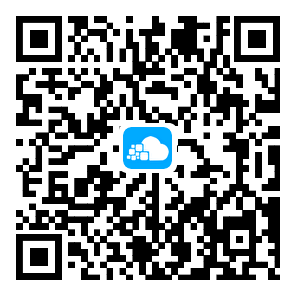 使用微信扫一扫
使用微信扫一扫 扫一扫关注官方微信
扫一扫关注官方微信 

